Sur la page des images du DVD de Linux 64 bits pour les Macs EFI 32 bits, quelqu’un a posé une question sur l’écran gris/blanc de démarrage du Mac qui reste un bon moment avant de démarrer Ubuntu.
Comme cette page est déjà bien trop longue, et comme cela pourrait potentiellement affecter d’autres installations non-Apple sur du matériel Mac, je me suis dit que je l’aborderais séparément ici.
Bien sûr, j’ai regardé le vieux Macbook 2,1 démarrer et j’ai vu l’écran blanc rester allongé pendant environ 30 secondes (à peu près, puisque je comptais les secondes dans ma tête) avant de déclencher le chargeur de démarrage d’Ubuntu.
J’ai eu le sentiment que le microprogramme du Mac était occupé à chercher un système d’exploitation pendant ce temps. Deux raisons à cela :
- Le délai est quelque peu comparable à celui que l’on a quand on maintient la touche « option » enfoncée pour trouver/sélectionner parmi tous les systèmes d’exploitation disponibles.
- Sur une installation typique d’OS X, OS X est toujours assigné comme disque de démarrage. Si vous installez Windows via Bootcamp, il peut être sélectionné comme disque de démarrage. Mais il y a toujours un disque de démarrage.
Avec un nettoyage complet et l’installation d’Ubuntu, par défaut, nous n’avons jamais vraiment dit au microprogramme ce que le disque de démarrage est censé être.
Réduire l’écran blanc de 30 à 5 secondes
Il a fallu quelques tentatives, mais comme j’en ai déjà dépassé quelques-unes, je vais aller droit au but.
Étape 1 : Obtenir un disque d’installation de Mac OS X. Idéalement, la dernière version qui fonctionne sur votre Mac (mais je suppose que vous pouvez essayer ce qui est fourni avec votre Mac si nécessaire). Pour mon Macbook 2,1 de 2006, la dernière version était OS X Lion (10.7).
Étape 2 : Démarrez à partir du disque d’installation d’OS X (maintenez la touche alt/option enfoncée après le carillon de démarrage, insérez le DVD et sélectionnez-le).
Étape 3 : Faites du café. Sur mon Macbook, j’ai eu le temps de faire du café.
Étape 4 : Lorsque le programme d’installation est lancé, choisissez votre langue.
Étape 5 : Vous devriez être à l’écran ci-dessous. Dans le menu, allumez le terminal comme vous le voyez dans l’image (cliquez pour une version plus grande).
Étape 6 : Tapez ce qui suit dans le terminal (lisez d’abord toute cette section) :
bless --device /dev/disk0s1 --legacy --setBoot --verboseSi vous n’êtes pas sur une installation à une seule partition et à un seul disque dur, vous devrez probablement changer les disk0s1 pour autre chose. Vous pouvez lancer l’utilitaire de disque à partir du menu précédent pour avoir une idée approximative de la disposition de votre partition et (si tout va bien) déterminer vous-même quelle est la partition de démarrage.
La partie –legacy n’est pas mentionnée dans le –help du DVD Lion, mais elle existe en option pour la bénédiction ici. Il est nécessaire pour permettre au chargeur d’amorçage de rechercher le chargeur d’amorçage en mode BIOS par défaut, ce qui est ce que vous voulez si vous utilisez les ISO Linux modifiées de la version originale (qui ont EFI dépouillé pour qu’elles démarrent en mode BIOS 64 bits). Si vous n’utilisez pas les ISO Linux modifiées mentionnées, faites quelques recherches supplémentaires avant de continuer… vous ne voulez pas –legacy si vous utilisez EFI, et vous ne devriez pas utiliser –device à moins que vous n’ayez pas d’autre option. Si vous utilisez Windows, il est possible que le disque soit simplement sélectionnable depuis le menu Apple en haut à gauche -> Disque de démarrage (Startup Disk).
…il ressemblera à ceci (cliquez pour agrandir l’image) :
Notez que j’avais aussi essayé de mettre un label (ça n’a pas marché).
Étape 7 : Redémarrage. J’ai tenu la touche option, éjecté le DVD, puis redémarré sans la touche option.
En supposant que cela ait fonctionné, vous ne devriez voir l’écran blanc que pendant environ 5 secondes !
Si ça n’a pas marché, soit vous attendez encore 30 secondes (comme avant), soit si quelque chose a vraiment mal tourné, il est possible que le Mac ne trouve aucun lecteur. S’il ne trouve aucun lecteur, maintenez la touche OPTION après le carillon de démarrage, retournez au DVD d’installation, essayez de trouver où les choses ont mal tourné (peut-être que le mauvais lecteur/partition a été sélectionné), et réessayez.
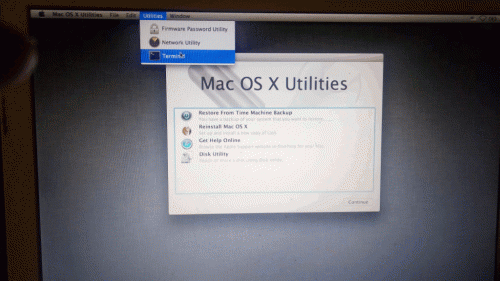
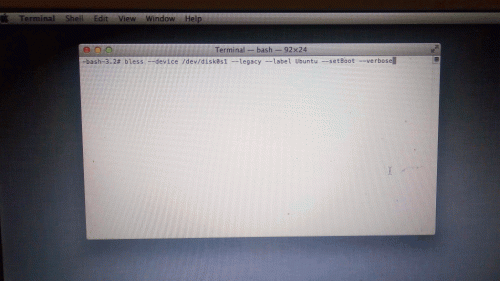
Merci pour l'ISO Matt, il fonctionne parfaitement sur un iMac fin 2006 avec Mint Cinnamon.
Cette méthode nécessite un travail manuel pour installer rEFInd et GRUB - il suffit de lire les manuels et de le faire.
Dans ce cas, il n'était pas possible d'utiliser l'utilitaire d'installation de la distribution (parce qu'il échoue à la fin et que l'installation ne fonctionne pas), j'ai installé dans VirtualBox et j'ai ensuite copié la partition sur Macbook.
Merci
Allen
Merci pour tout le temps que vous avez manifestement passé à chercher comment réutiliser du vieux matériel. Je suis un responsable de scouts en Australie et j'ai pensé que ce serait une activité utile que de trouver comment réparer un vieux matériel. J'avais un MacBook noir de 2006 en très bon état (avec un exemplaire de Snow Leopard). L'objectif était de déterminer ce qui devait être fait, puis de faire un tour d'horizon de l'ensemble du processus et de montrer comment de vieux trucs, qui pourraient finir comme des déchets dans le pays de quelqu'un d'autre, pouvaient être réparés et réutilisés avec succès.
Oh mon Dieu. Je n'avais aucune idée de ce que serait ce processus.
J'ai commencé mon voyage d'auto-éducation il y a environ un mois et j'ai fini par me souvenir de l'utilisation d'Unix, du codage en C, de la réinstallation des outils de développement en ligne de commande sur mon autre ordinateur portable et de la disparition d'un million de trous de lapin Internet pour trouver des solutions. J'ai parfois voulu extraire quelques cheveux, mais dans l'ensemble, cela a été immensément gratifiant.
Le résultat final... Linux Mint 19.04 Xfce se charge à partir de la mise sous tension jusqu'à l'invite de connexion en.... 27 secondes. Dans le cadre du projet, j'ai installé un bébé SSD et j'ai utilisé au maximum 4 Go de mémoire. Des bits de seconde main, bon marché comme des puces.
Tous les autres le savent probablement déjà, mais si cela peut aider quelqu'un. Beaucoup de distros que j'ai testées ont laissé le pavé tactile se balader comme un patient atteint de la maladie de Parkinson sous méthamphétamine. Je plaçais mon doigt sur le pavé, je ne le déplaçais pas, et il tremblait au point de le rendre presque inutilisable, la sélection des boutons ou le redimensionnement des fenêtres étaient infernaux. La solution consistait à utiliser le pilote synaptique à la place et il était à nouveau doux comme une noix.
Il y a encore quelques petites choses à mettre en ordre, mais au lieu d'un morceau de "e-déchet en attente", nous avons maintenant un ordinateur portable fonctionnel avec un navigateur moderne qui est 100% utilisable pour une charge informatique occasionnelle. En tant que Blackbook, il a aussi l'air très cool !
Merci beaucoup.
Quelle chance qu'après bien des échecs, j'ai vu que tu as réussi à faire ce que je n'ai pas pu faire.
Mon objectif est d'obtenir une version 64 bits de Linux (Mint XFCE si possible, mais un autre Linux sinon) sur mon Macbook 2,1 Core 2 Duo 2007 (EMC 2139 / 3Gb 667 RAM).
Serait-il trop difficile de vous demander de partager avec moi ce que vous avez fait ?
Des points à puces seraient bien.
Ma situation est la suivante.
J'ai un Mint 19.3 USB bootable qui fonctionne sur mon MB-pro 2011, mais qui n'est pas reconnu lors de l'utilisation du menu de démarrage sur ma machine 2007 décrite ci-dessus.
La machine de 2007 peut démarrer à partir de l'USB car j'ai déjà utilisé l'O/S CloudyReady Chrome "recovery" USB avec elle.
D'après ce que j'ai appris jusqu'à présent, et je n'ai pas d'expérience, le problème est généralement lié à la capacité de la machine d'exécuter un système d'exploitation 64 bits, mais ne peut pas démarrer à partir d'un seul système (BIOS UEFI 32 bits).
Tout ce que vous pouvez me dire, merci.
La machine est un iMac 5,1 de 2006 - donc tous les problèmes habituels d'EFI 32bit les problèmes de 64bit, mais j'ai décidé qu'il serait bon d'avoir une partition Os X 10.6 (Snow Leopard) ainsi qu'un système Linux (Elementary OS). Lors de mes premières tentatives d'installation, l'iMac démarrait sous Linux mais avec le long écran blanc décrit ci-dessus. Cependant, lors d'une tentative ultérieure (je ne suis pas sûr de ce que j'ai fait différemment), il ne démarrait que sous OS X, à moins que j'appuie sur la touche Option - Pas idéal si l'objectif était d'utiliser un système d'exploitation LTS sur une machine ancienne mais plus que performante. Après des heures de recherche sur Internet... J'ai trouvé cette solution et il semble que mon écran blanc dure environ 4-6 secondes et qu'il démarre ensuite sur Grub qui lance l'EoS... - Donc maintenant mon temps de démarrage global est d'environ 35 secondes...
Au démarrage (DGUNGGG...) Appuyez sur Option pour accéder au Boot Manager - Puis appuyez sur CTRL et cliquez sur le disque sur lequel se trouve l'installation Linux - Cela apparaît pour le définir comme le disque cible - et c'est parti ! - Je ne suis pas tout à fait sûr de ce qu'il fait mais il semble bénir et faire du disque choisi le disque de démarrage principal en un seul coup.
J'espère que cela aidera quelqu'un d'autre qui essaie de faire une chose similaire - et cela vaut probablement la peine d'essayer quand même - car un clic CTRL est assez facile à faire !
Bonne chance, Damo.
Quelque chose comme ceci : bless --device /dev/disk0s1 --setBoot --verbose
(j'ai dû laisser de côté la partie '--legacy' pour qu'il démarre depuis EFI)
Merci Matt !